Windowsのドメインにログオンしていないクライアントから共有資源にアクセスする:Tech TIPS
通常、ドメイン環境で提供されている共有資源にアクセスするには、ドメインにログオンする必要がある。しかし、クライアントがWindows NT/2000/XPなら、ローカル・アカウントでログオンしていても、接続時にユーザー名を別途指定することで、ドメイン上のユーザー・アカウントの資格情報で共有資源に接続できる。
対象OS:Windows NT/Windows 2000 Professional/Windows XP Professional/Windows XP Home Edition/Windows 2000 Server/Windows 2000 Advanced Server
解説
NTドメインまたはActive Directoryドメインに参加しているコンピュータが公開している共有資源に対して、ドメインにログオンしていないユーザーが接続しようとすると、以下のようなダイアログが表示され、ユーザー名とパスワードの指定を要求される。Windows NT/2000では次のようなダイアログが表示される(ダイアログのデザインは少々異なるが、Windows XP Home Editionも同様)。
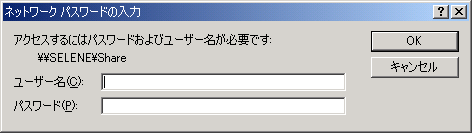
ユーザー名とパスワードの入力ダイアログ(Windows 2000の場合)
ドメインにログオンしていないクライアント(つまりドメインに認証されていないクライアント)からドメインの資源にアクセスすると、このようにユーザー名とパスワードの入力を求められる。ここで正しいユーザー名/パスワードを指定しなければ、資源にはアクセスできない。なおWindows NT/2000で表示されるこのダイアログでは、このようにユーザー名とパスワードを指定する機能があるだけで、一度入力した情報をWindowsに記憶させるという機能は持たない。ダイアログのデザインは異なるが、Windows XP Home Editionでも同様である。
一方Windows XP Professional(およびWindows .NET Server 2003)では次のようなダイアログが表示される。
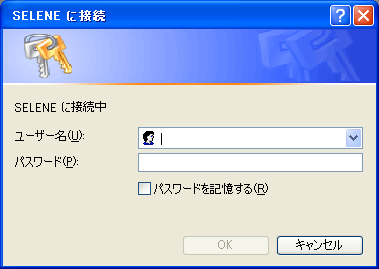
ユーザー名とパスワードの入力ダイアログ(Windows XP Professionalの場合)
Windows XP ProfessionalとWindows .NET Serverでは、接続時に指定したユーザー名とパスワードの情報を記憶させておき、次回接続時にユーザー名とパスワードの入力を省略できるようになっている。さらにWindows .NET Server 2003では、記憶されているユーザー名とパスワードの情報を、接続先コンピュータを単位にして任意に追加/削除する機能が備わっている。
これらのダイアログが表示される理由は、共有資源のアクセス許可が、ドメインで認証を受けたユーザーに対してのみ設定されていることによる(なお、ワークグループ環境でも、ユーザー・アカウントとパスワードの情報がコンピュータごとに完全に揃っていないと、同じダイアログが表示される場合がある)。本稿では、こうした状況で対象の共有資源にアクセスする方法を説明する。
操作方法
上記のダイアログが表示された場合でも、自分がドメイン上に有効なアカウントを持っている場合は、以下の書式でユーザー・アカウントとパスワードを指定することで共有資源への接続が可能になる。Windows NT/2000/XPには、現在ログオン中のユーザー・アカウント(ローカル・ユーザー・アカウント)とは関係なく、特定のユーザーの資格情報を使って共有資源に接続する機能が備わっているためである。
| 指定する情報 | 指定形式 | 例 |
|---|---|---|
| ユーザー名 | ドメイン名\ユーザー名 | OLYMPUS\kojii |
| パスワード | ドメインで使用しているパスワード | ― |
| ユーザー名とパスワードの指定方法 ユーザー名の直前にドメイン名と「\」を明示的に指定すると、特定のドメインのユーザー・アカウントを指定することができる。 | ||
例えば、OLYMPUSドメインのkojiiというユーザーで接続するなら、ユーザー名に「OLYMPUS\kojii」と入力すればよい。
空いているドライブ名に共有フォルダを割り当てる方式では、最初に表示されるダイアログに「異なるユーザー名で接続する」というリンクがあり、ここからユーザー名/パスワードを指定できる。
一方、コマンド・プロンプトから共有資源に接続するには、「net use」コマンドに引数「/user:」を付加して、引数としてユーザー名とパスワードを指定すればよい(パスワードを入力しなかった場合には、コマンドを実行後にパスワード入力が要求される。またパスワードとして“*”を指定すると、ユーザーに問い合わせるプロンプトが表示される。バッチファイルなどで、明示的にパスワードを書いておきたくないような場合に有効)。例えば、ユーザー・アカウント「OLYMPUSドメインのkojii」で、パスワードは「password」だとして、X:ドライブに「\\ARTEMIS\Drivers」を割り当てるには次のようにする。
C:\>net use x: \\ARTEMIS\Drivers /user:OLYMPUS\kojii password
※net useコマンドの使い方については、「net use /?」もしくは「net use /help」を実行すると表示される。
このように、ドメイン名を含んだ形式でユーザー名を指定することで、認証に使用する資格情報の所在(どのドメインのユーザーか)を明示できる。これに対し、ドメイン名は指定せず、ユーザー名のみを指定した場合、使用する資格情報は接続先コンピュータのローカル・アカウントと判断される(従って、ワークグループ環境でユーザー名を要求された場合は、接続先コンピュータにある有効なローカル・アカウントの名前のみを指定すればよい)。
この方法を使用すると、ドメインに参加していないコンピュータからでも、ドメイン環境下で提供されている共有資源への接続が可能になる。ローカル・アカウントを使ってログオンした状態でも、ドメイン上の資格情報を使って接続できるからである。例えば、セットアップ直後で、まだドメインに参加していないクライアントや、モバイル用として一時的にネットワークに接続されたクライアント(いずれもWindows NT/2000/XPの場合)、あるいはドメインに参加する機能を持たないWindows XP Home Editionからでも、ドメイン上の共有フォルダを通じて提供されている資源にアクセスできる。
ただし、この機能を利用する場合、ユーザー名とパスワードの組み合わせが、接続元コンピュータと接続先コンピュータの組み合わせごとに、一組だけしか使用できないという点に注意する必要がある。
例えば、ドメインに参加していないコンピュータ「PC01」から複数の共有資源を持つコンピュータ「SERVER01」に接続する場合を考える。
「SERVER01」が「share1」と「share2」という2個の共有フォルダを持っていた場合、最初に「PC01」から「\\SERVER01\share1」に接続する際に、先の手順でユーザー名とパスワードを入力する必要がある。次に、同じ「PC01」から「\\SERVER01\share2」に接続する際に別の資格情報を使って接続することはできず、最初に「\\SERVER01\share1」に接続する際に使用した資格情報が自動的に流用される。これは、先の接続に使用した資格情報が記憶されているためで、その記憶は、接続元のコンピュータで、ユーザーがログオフするまで有効である。
■この記事と関連性の高い別の記事
- Windowsでドメイン/ワークグループの異なるサーバーにアクセスする(TIPS)
- 共有フォルダの自動検索をオフにする(TIPS)
- Windowsでアカウントを指定してIPC$共有リソースへ接続する(TIPS)
- Windowsのようこそ画面でローカルアカウントでログオンする(TIPS)
- Windowsでリモートデスクトップの接続コンピュータ履歴を削除する(TIPS)
Copyright© Digital Advantage Corp. All Rights Reserved.
![[ネットワーク ドライブの割り当て]ダイアログ](https://image.itmedia.co.jp/ait/articles/0301/11/wi-stdclientaccess003.gif)